Vrei să configurezi un server de Minecraft pe un sistem Linux? Atunci vei folosi versiunea Java, deoarece Microsoft permite serverelor Linux Minecraft să ruleze exclusiv în acest mod. Pentru a lansa un server Minecraft pe Linux, ai nevoie de platforma Java Runtime Environment. Deși instalarea Java poate fi o provocare, procesul este simplu pe Linux, așa că hai să începem!
Instalarea Java Runtime
În acest ghid, ne vom axa pe conceptul de găzduire a unui server de Minecraft pe un sistem de operare Linux. Nu vom insista asupra utilizării unui anumit sistem de operare Linux pentru server, deoarece nu este o cerință obligatorie. Totuși, dacă îți dorești un server dedicat de Minecraft pe Linux, aceasta este o opțiune recomandată, iar serverul Ubuntu este o alegere excelentă.
Notă: Există numeroase variante ale Java Runtime Environment disponibile pe Linux, incluzând versiunea oficială de la Oracle și alternative open-source. Pentru acest tutorial, vom folosi versiunea oficială de la Oracle. Cu toate acestea, poți utiliza cu încredere configurația OpenJDK ca alternativă, iar rezultatele ar trebui să fie identice.
Pentru Ubuntu/Server Ubuntu
Instalarea Java Runtime de la Oracle pe Ubuntu poate fi dificilă. Însă, adăugarea unui PPA simplifică semnificativ acest proces. Datorită modului în care funcționează serverul Ubuntu, acest PPA ar trebui să funcționeze fără probleme atât pe desktopul Ubuntu, cât și pe serverul Ubuntu. Totuși, dacă întâmpini probleme după adăugarea PPA pe serverul Ubuntu, ia în considerare instalarea OpenJDK JRE ca alternativă.
Pentru a adăuga PPA-ul Oracle Java Runtime la sistemul tău, deschide un terminal și introdu următoarea comandă:
sudo add-apt-repository ppa:webupd8team/java
Rulează `apt update` pentru a reîmprospăta sursele de software Ubuntu:
sudo apt update
După ce actualizarea este completă, utilizează `apt upgrade` pentru a instala toate actualizările disponibile.
sudo apt upgrade -y
În cele din urmă, instalează Oracle Java din depozitul de software.
sudo apt install oracle-java9-installer sudo apt install oracle-java9-set-default
Pentru Debian/Server Debian
Debian are acces la PPA-ul Ubuntu Oracle Java. Pentru a-l adăuga, va trebui să modifici fișierul `/etc/apt/sources.list`. Deschide un terminal și lansează editorul Nano.
Ai probleme cu Oracle Java? Încearcă alternativa Open Source.
sudo nano /etc/apt/sources.list
Copiază următorul cod în editorul Nano:
#Webupd8
deb https://ppa.launchpad.net/webupd8team/java/ubuntu trusty main
deb-src https://ppa.launchpad.net/webupd8team/java/ubuntu trusty main
Salvează modificările în Nano folosind Ctrl + O, apoi utilizează terminalul pentru a adăuga cheia GPG a PPA-ului.
sudo apt-key adv --keyserver hkp://keyserver.ubuntu.com:80 --recv-keys EEA14886 sudo apt-get update
În final, instalează Java.
sudo apt-get install oracle-java9-installer sudo apt-get install oracle-java9-set-default echo oracle-java9-installer shared/accepted-oracle-license-v1-1 select true | sudo /usr/bin/debconf-set-selections
Pentru Rhel/Fedora/OpenSUSE
Oracle oferă suport bun pentru sistemele de operare Linux bazate pe Redhat, ceea ce simplifică instalarea. Totuși, dacă întâmpini dificultăți, poți verifica alternativa open source.
Pentru a instala cea mai recentă versiune a Oracle Java Runtime Environment, accesează pagina de descărcare și obține cel mai nou RPM.
Odată descărcat, deschide terminalul, navighează la directorul `~/Downloads` și rulează programul de instalare.
Fedora/Rhel
sudo dnf jre-8u171-linux-x64.rpm
sau
sudo yum jre-8u171-linux-x64.rpm
Suse
sudo zypper jre-8u171-linux-x64.rpm
Lansarea Serverului Minecraft Java Edition
Odată ce Java este instalat, partea dificilă este finalizată. Următorul pas este descărcarea celei mai recente versiuni a aplicației server Minecraft Java Edition și lansarea acesteia. După descărcare, deschide un terminal, utilizează comanda `mv` pentru a muta aplicația server într-o locație adecvată.
Notă: Dacă utilizezi un sistem de operare server, poate fi necesar să descarci și să muți fișierul manual. Instrucțiunile de mai jos sunt special concepute pentru cei care rulează un server Minecraft pe un sistem de operare cu o structură adecvată a folderelor de pornire.
mkdir ~/Minecraft/server/ mv ~/Downloads/server.jar ~/Minecraft/server/
Lansează serverul fără interfață grafică (fără GUI) cu:
java -Xmx1024M -Xms1024M -jar ~/Minecraft/server/server.jar nogui
Alternativ, lansează serverul Minecraft cu o interfață GUI:
java -Xmx1024M -Xms1024M -jar ~/Minecraft/server/server.jar
Acum că serverul Minecraft Java Edition rulează, va trebui să distribui adresa IP a acestuia. Pentru rezultate optime, găzduiește acest server pe LAN-ul rețelei tale locale. Dacă trebuie să găzduiești online, ia în considerare utilizarea unui VPS precum DigitalOcean, deoarece oferă prețuri excelente pentru rularea aplicațiilor Linux.
Notă: Dacă rulezi un server online, asigură-te că portul 25565 este redirecționat, altfel serverul nu va funcționa!
Pentru a găsi adresa IP locală, rulează următoarea comandă într-un terminal:
ip addr show | grep 192.168.1
Această comandă va afișa adresa IP LAN a serverului.
De aici, poți distribui adresa IP celor care trebuie să se conecteze și să-i instruiești să o adauge în clientul lor Minecraft.
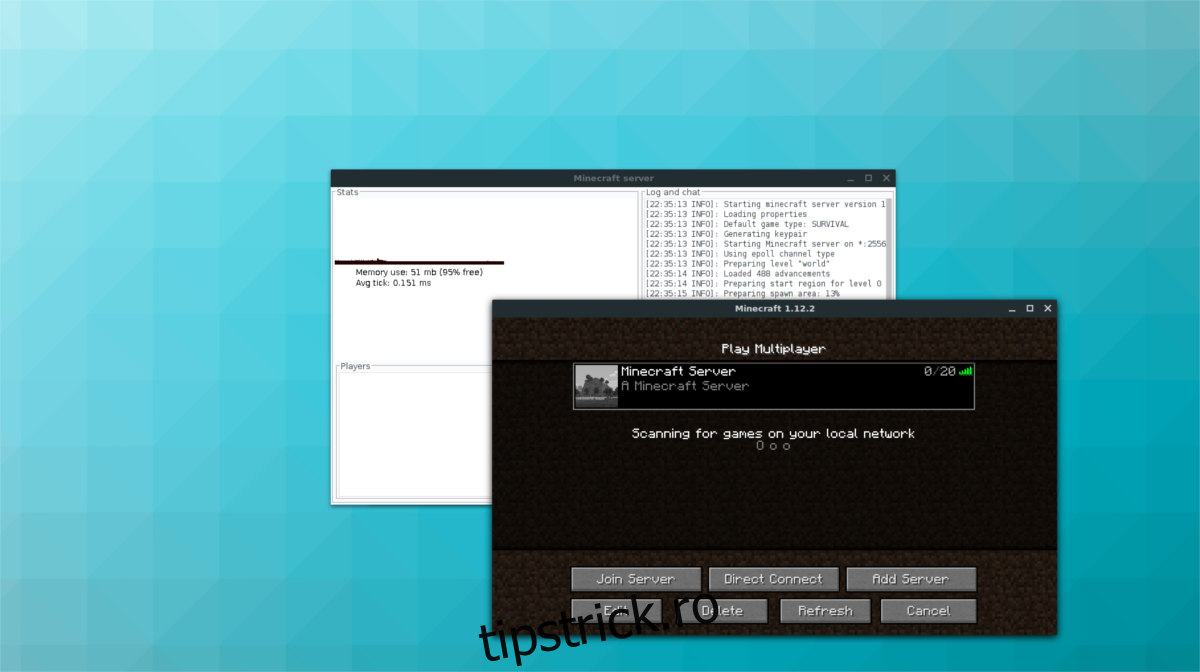
Rulezi serverul Minecraft online și nu doar pe LAN? Va trebui să afli și adresa IP externă a serverului tău. Găsirea acestei adrese ar trebui să fie simplă în majoritatea panourilor de control VPS.